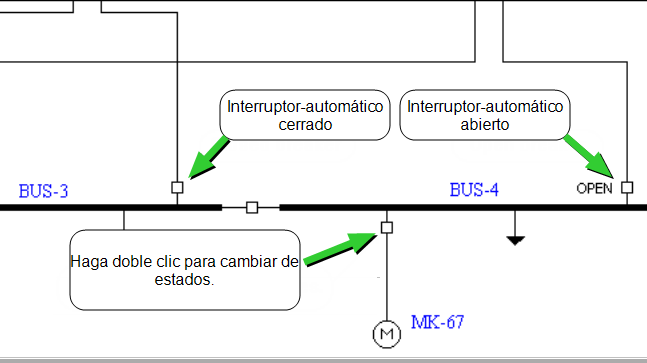
Figura 1: Para Abrir y Cerrar interruptores-automáticos
Puede cambiar libremente la apariencia del diagrama-unifilar al hacer clic y arrastrar, como se describe en Para Arrastrar Elementos, Líneas y Texto. Al hacer clic en Guarda (Save), estos cambios visuales se hacen permanentes, tal como si los hubiera hecho desde el modo Edita Base de datos (Database Edit).
SmartBreaker™ es el primer modelo de interruptores-automáticos completamente funcional del mundo. SmartBreaker™ le permite hacer doble clic en un interruptor-automático para abrirlo o cerrarlo mientras se hace operaciones de análisis. Esto le permite realizar cientos de estudios de contingencia en cuestión de minutos. SmartBreaker™ utiliza la tecnología de Experto del Sistema para actualizar la red de vectores dispersos a la nueva configuración del sistema sin los problemas de precisión numéricos asociados con lazos de baja impedancia.
Para abrir o cerrar un interruptor automático con SmartBreaker™, haga doble clic en el interruptor-automático mientras esté en un modo de análisis. El interruptor-automático cambia de estado instantáneamente. Si el interruptor-automático está abierto, se muestra una etiqueta de texto "OPEN" (ABIERTO). Si el interruptor-automático está cerrado, no se muestra ninguna etiqueta. SmartBreaker™ también se aplica a los interruptores e interruptores con fusible.
Al hacer doble clic en un interruptor-automático mientras que esté en el modo de análisis Coordinación (Coordination), aparece el cuadro de diálogo de datos temporal. Para abrir o cerrar un interruptor-automático en el modo de análisis Coordinación (Coordination), haga clic en el interruptor-automático y haga clic en Abra Interruptor (Open Switch) o Cierre Interruptor (Close Switch).
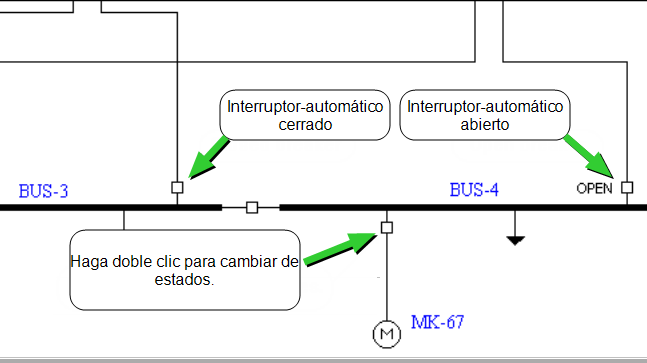
Figura 1: Para Abrir y Cerrar interruptores-automáticos
Nota: La capacidad de abrir y cerrar interruptores-automáticos o interruptores durante el análisis sólo está disponible si ha adquirido la opción SmartBreaker™ para EasyPower.
En el estilo de interfaz Barra de herramientas (Toolbar), SmartBreaker™ también le permite seleccionar múltiples interruptores-automáticos e interruptores que desea abrir o cerrar. Una vez que se seleccionan, elija Edita > Abra Interruptor (Edit > Open Switch) o Edita > Cierre Interruptor. Los elementos seleccionados que no son interruptores-automáticos o interruptores se ignoran.
Para abrir un interruptor-automático o interruptor de forma permanente, entre al modo Edita Base de datos (Database Edit), seleccione el elemento y haga clic en Abra (Open) de su cuadro de diálogo de la base de datos.
En los modos de análisis Flujo de Potencia (Power Flow) y Cortocircuito (Short Circuit), los controles de los elementos de equipo Variador Ajustable de Frecuencia, Inversor y Rectificador tienen verificaciones especializadas que se utilizan para hacer que estos dispositivos respondan adecuadamente cuando se producen acciones de conmutación que afectaría ellos.
Para lograr la respuesta de conmutación especializada de la Variador Ajustable de Frecuencia, inversor y rectificador, una verificación de isla se realiza después de cualquier tipo de conmutación en un sistema con una Variador Ajustable de Frecuencia, inversor o rectificador. Si se forman islas que involucra la entrada o salida de un Variador Ajustable de Frecuencia, inversor o rectificador, se actúa conmutación adicional para que coincida con la condición. Este proceso se repite en un ciclo hasta que todas las acciones de conmutación han completado.
La respuesta especializada de estos elementos del equipo es el siguiente:
Mientras que está en el modo de análisis Flujo de Potencia (Power Flow), se le permite hacer cambios temporales a ciertos elementos: motores, cargas, generadores, servicios-eléctricos, transformadores, condensadores y derivaciones. Mientras que está en el modo de análisis Coordinación (Coordinación), puede realizar cambios temporales en los dispositivos de protección como fusibles, interruptores-automáticos y relés. Haga doble clic en uno de estos elementos para abrir su cuadro de diálogo temporal. Los cambios están en vigor sólo durante la sesión de análisis; cuando vuelva al modo Edita Base de datos (Database Edit), los valores originales de la base de datos quedan sin cambios. Sin embargo, si hace clic en Guarda (Save) mientras que está en el modo de análisis Flujo de Potencia (Power Flow), se le da la opción de guardar los cambios temporales que ha hecho y se hacen permanentes. No permiten cambios temporales mientras que está en el modo de análisis Cortocircuito (Short Circuit).
| Resumen del Análisis | |
| Cuadros de Diálogo Temporales |

|